JavaEE初阶学习:Linux 基本使用和 web 程序部署
1.Linux的基本认识
Linux 是一个操作系统.(搞管理的系统)
和Windows都是同类产品~~
Linux 实际的场景:
1.服务器
2.嵌入式设备
3.移动端(手机)Android 其实就是Linux

1991年,还在读大学的 芬兰人 Linus Benedict Torvalds,搞了一个Linux 这样的系统0.01版,正式发布了~
后续为了管理Linux代码,又开发了一个代码管理工具,git
Linux准确来说,是一个"统称",或者可以认为是一个"操作系统内核"
一个完整的系统 = 操作系统内核 + 配套的应用程序
于是就有很多的企业,基于Linux内核,搭配了不同的应用程序,从而诞生了不同的"操作系统" —> 发行版

企业中最主要使用的发行版是 RedHat (红帽). 但是 RedHat 是一个收费的系统
我们使用CentOS
2.获取到一个Linux环境
1. 使用虚拟机软件(下策)
不能解决前面说的,让咱们的服务器被其他主机访问的问题,虚拟机软件存在很多bug,经常会出现很多奇怪的问题
电脑上装一个程序,这个程序通过软件来模拟硬件.(在你的电脑里,虚拟出来一个假的电脑)
接下来就可以在虚拟的电脑里安装Linux了~~
2. 使用 Windows 自带的 WSL 功能.widows subsystem linux(中策)
linux 影响力太大了,Windows 内部集成了 linux 的内核!!
相比于虚拟机,问题是少了很多,但是任无法解决部署的问题
3. 买一个云服务器(上策)
大的厂商,有很多的服务器(配置贼高的服务器),这些机器反正也是闲着~
干脆就把多余的这些机器/算力,租出去,供一些中小企业使用~
云服务器还会有一个外网IP!!!
后续只要把咱们的程序部署到云服务器上,此时,你的程序就可以被别人访问到了!!
3.使用云服务器
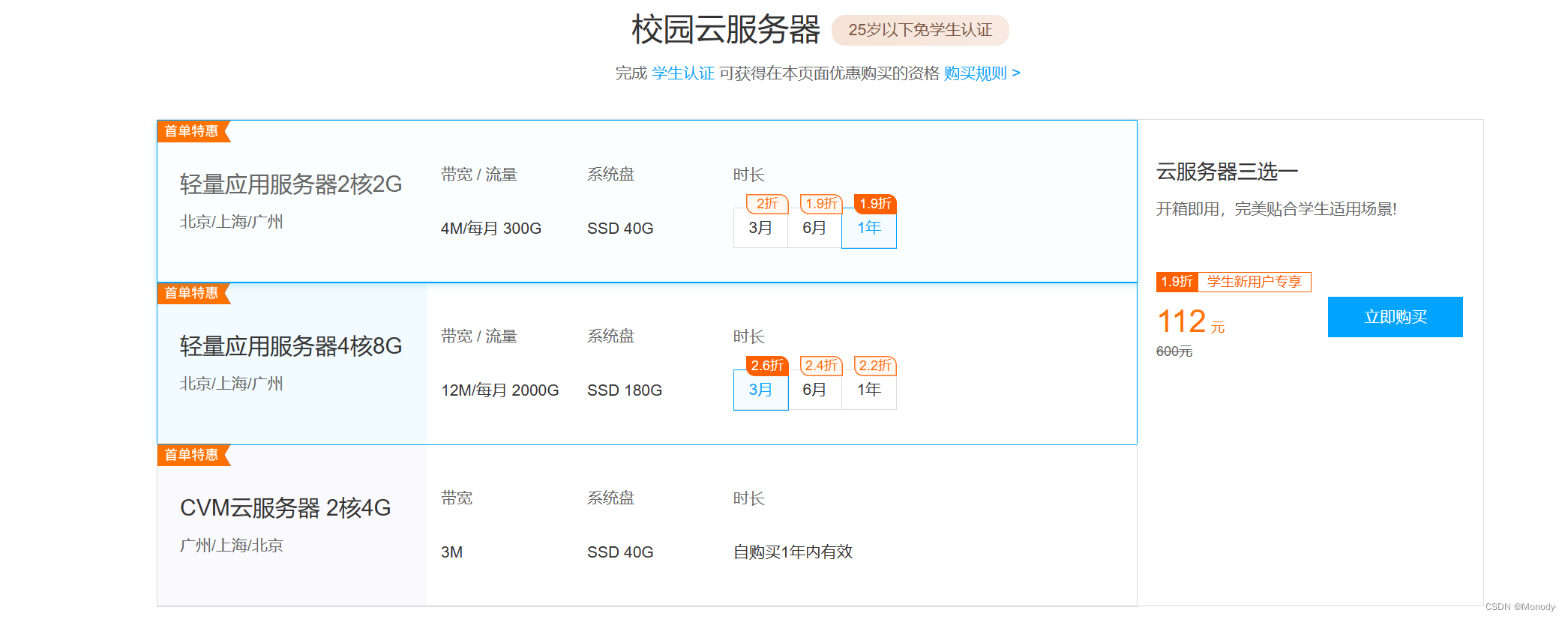
选择进行购买
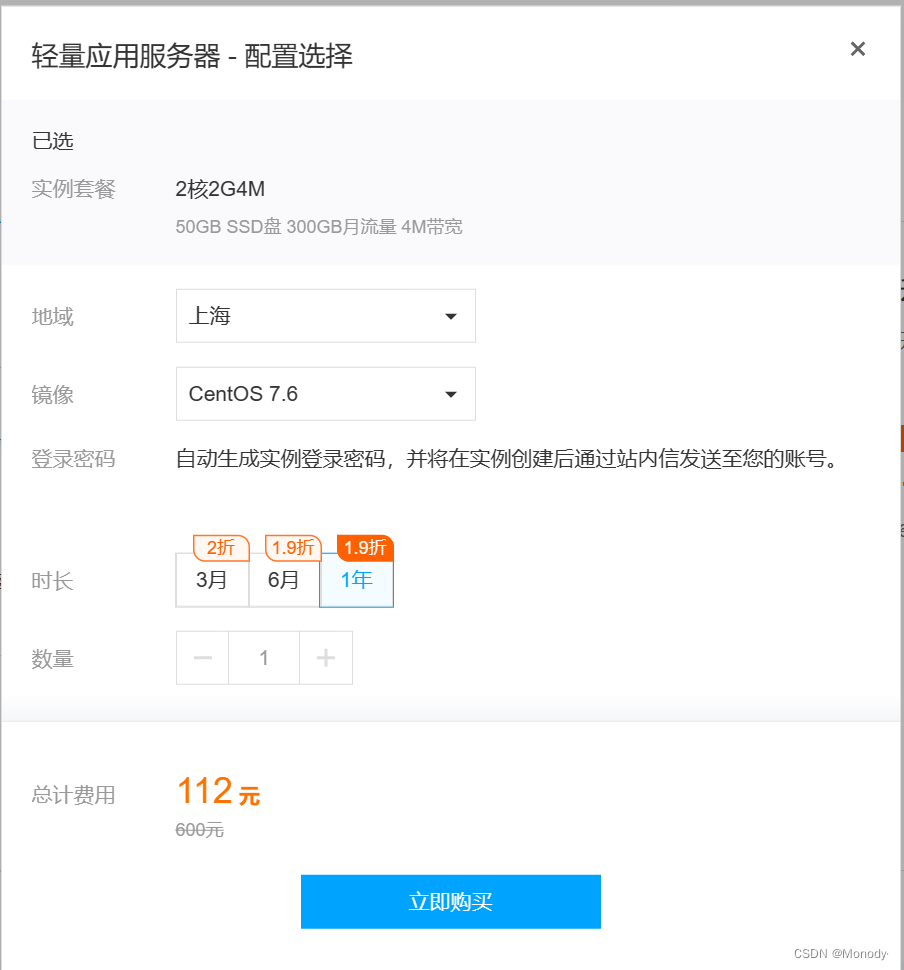
地域随便选
镜像统一选择 centos 7
购买后,点击控制台,就可以看到你的机器了
上面有个IP地址十分重要,你登录这个机器
或者后续让其他用户访问你的服务器都是通过这个IP
用户名:root(固定)
密码:这里重置的时候设定的(这个密码尽量设置的复杂点)
在这个环节我们最重要的是得到三个信息:
- 服务器的外网 IP
- 服务器的管理员账户 (固定为 root)
- 管理员账户密码(在腾讯云网站上设置的
这样我们就可以远程登录到服务器了
4.使用终端软件连接到 Linux
我们使用的是xshell 这样的软件来进行远程登录.
下载安装 XShell
下载地址:https://www.xshell.com/zh/free-for-home-school/
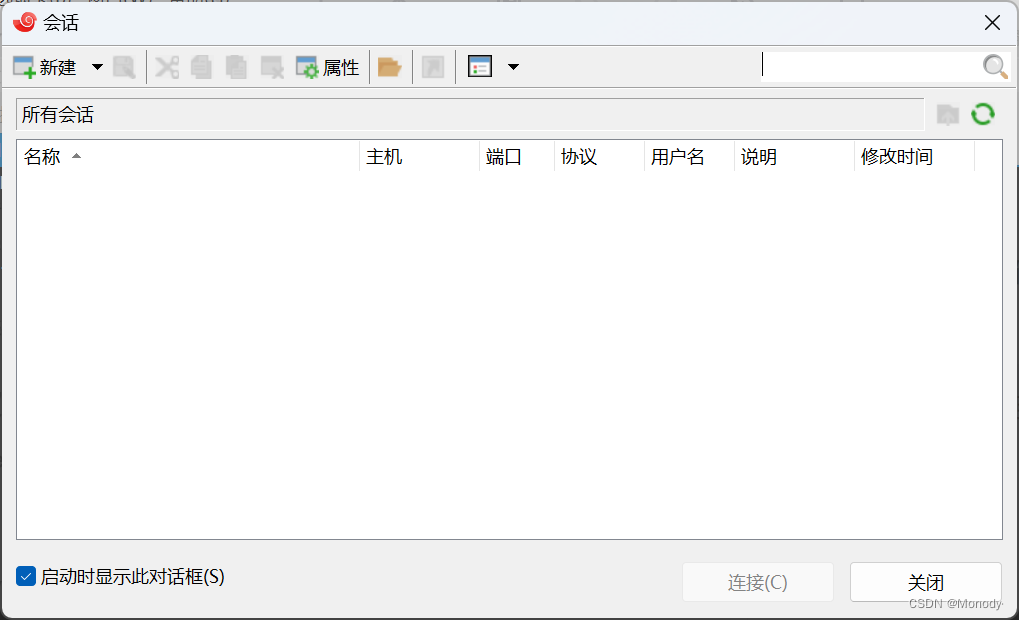
和每个 linux 主机建立连接,都可以使用会话来保存起来,一旦保存好以后,后续直接一点就可以连接上.
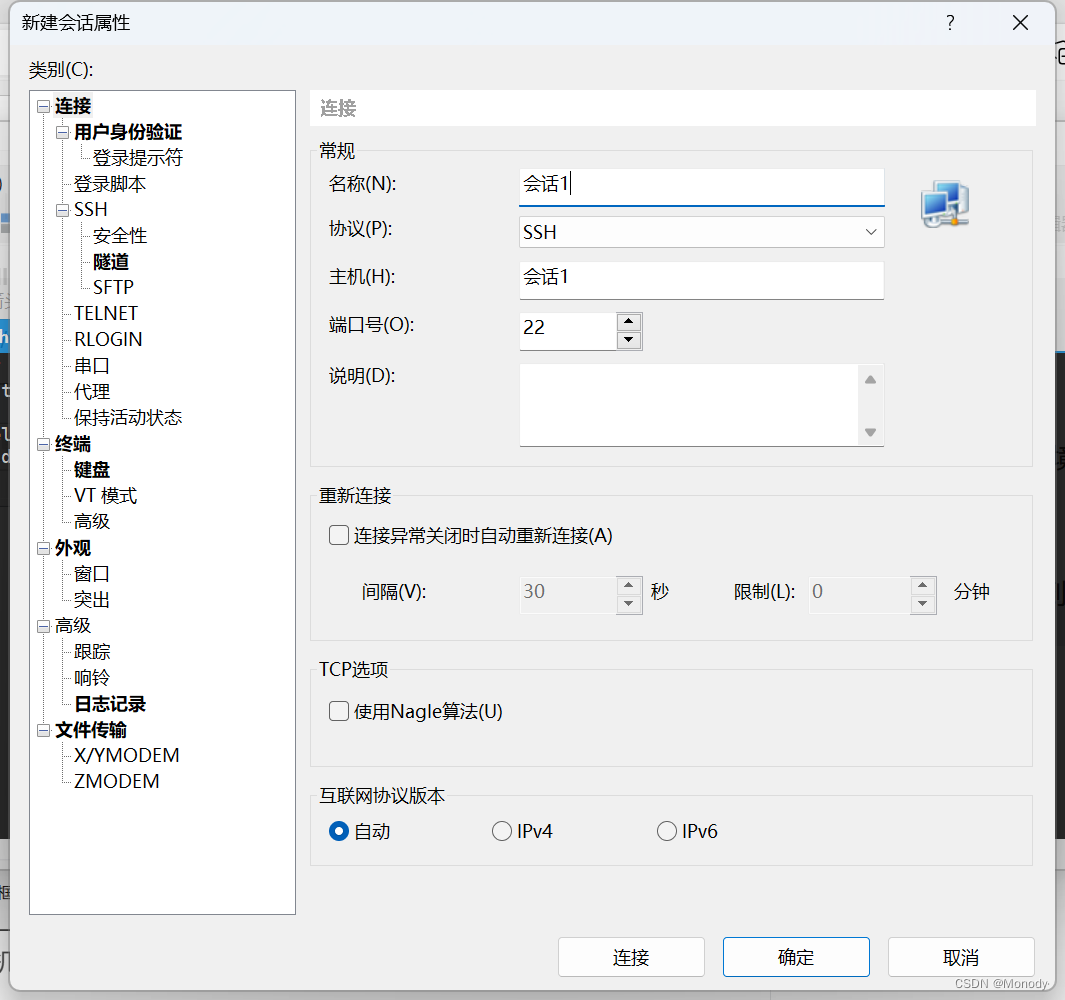
主机这里写外网IP
同时,填写用户名,填写密码,每一步都勾选记住~,就可以连接了
5.Linux 常用命令

命令提示符
~ 表示当前所在目录
~ 在 linux 中有特定的含义,表示 home 目录.(用户数据存放的目录)
#表示当前是管理员
$ 表示是普通用户
在 linux 上,不像 Windows 有一个图形化的界面,操作的时候都是靠输入命令的方式来进行的!!
其实, linux 也是有图形化界面的,但是在实际工作中,一般不会使用,甚至不会安装!!
图形化的优势,是适合小白快速上手~~
命令行的优势,更高效,更准确,生产力工具
1.带宽占用非常低
2.系统资源的占用也非常低~~
3.命令行适合通过脚本来实现批量的重复的操作~
ls
list 列出当前目录/指定目录 中都有那些文件~
相当于双击了某个目录,查看里面的内容~

其中,蓝色的是目录
白色的是普通文件
ls 后面跟上一个具体的目录,就可以看到指定目录中的内容.

/ 表示 linux 的"根目录",对标 Windows 中的此电脑.
云服务器上任何一个文件,都是从属于 / 目录的~~
使用ls -l 能够查看目录中的内容细节~(等价于ll)
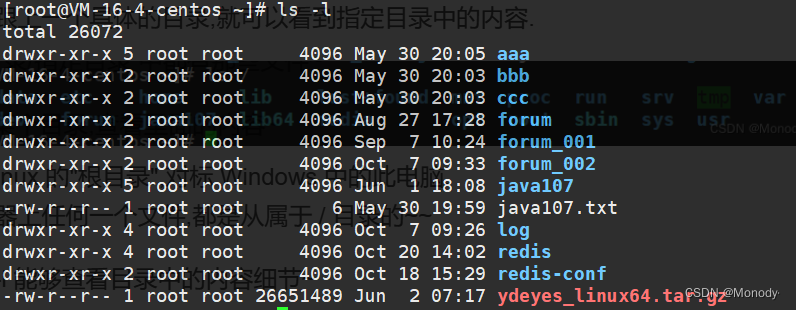
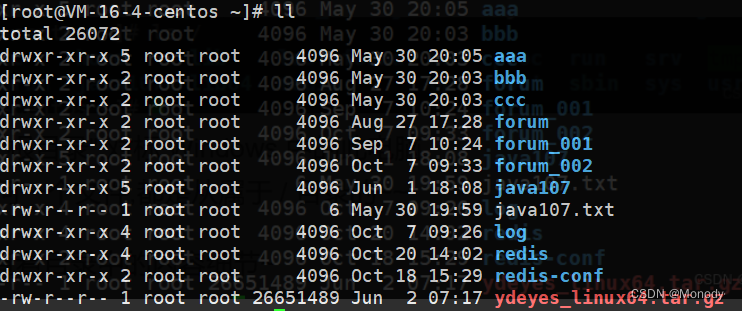
-a 列出目录下的所有文件,包括以 . 开头的隐含文件。
-d 将目录象文件一样显示,而不是显示其下的文件。 如:ls –d 指定目录
-k 以 k 字节的形式表示文件的大小。ls –alk 指定文件
-l 列出文件的详细信息。
-r 对目录反向排序。
-t 以时间排序。
-R 列出所有子目录下的文件。(递归)
这些选项,也叫做是"命令行参数"
参数和参数之间,需要至少用一个空格来分割.
cd
change directory 切换目录
Linux系统中,磁盘上的文件和目录被组成一棵目录树,每个节点都是目录或文件。
就相当于,咱们在Windows资源管理器中,双击某个目录~
cd 后面跟上你要切换的目录的路径(路径,可以使用绝对路径,也可以使用相对路径)
linux 上的绝对路径是以/开头的,相对路径是以.和…开头的


随着 cd 的进行,当前所在目录就会发生变化.
在输入命令/输入目录文件的时候,可以使用 tab 来补全!!
直接使用 cd 后面不加任何选项/路径,此时就会返回到 home 目录!!
pwd
防止用户迷路
有时候,cd了太多次,都记不得当前处在哪个路径中了.
就可以使用 pwd 查看当前的完整路径是啥~~
touch
创建一个空的文件


cat
concatenate
读取文件内容~
针对简单短小的文件,还好,如果文件很大,很长,cat就不方便了

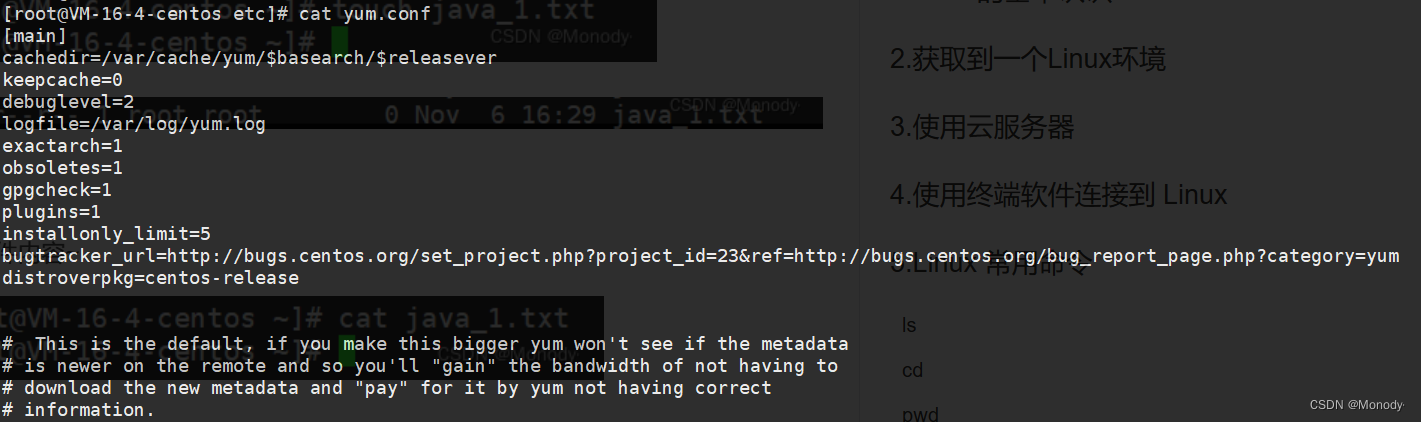
man
也是一个 linux 命令,用来查看用户手册~
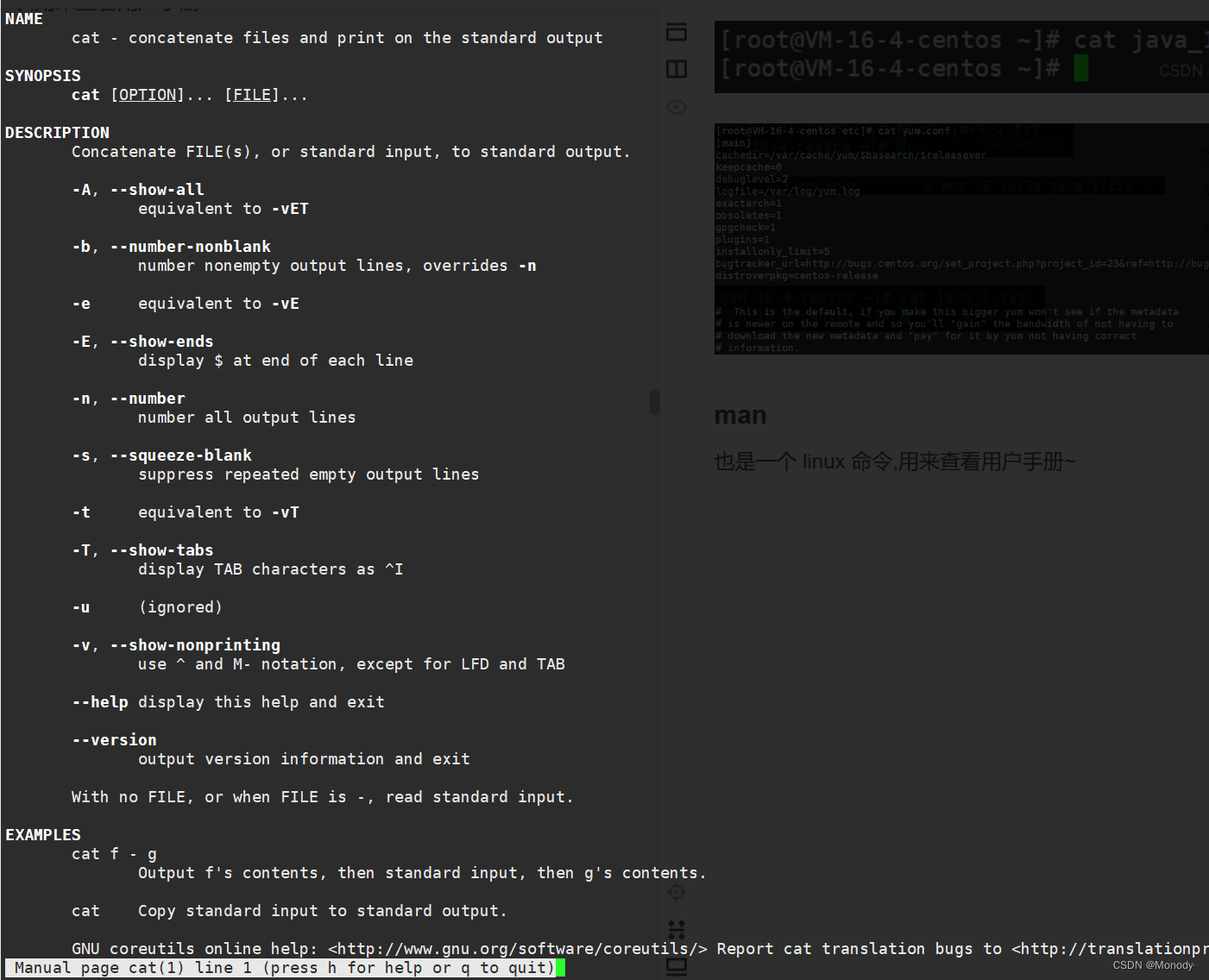
echo
用来写文件


此处的操作,没有把hello显示到控制台上,而是写入了后面java_1.txt 的文件中
“>” 重定向

每次进行echo+重定向,会清空原有内容.
echo 和 cat 这样的命令,只是适合针对简单的文件进行操作~~
如果文件复杂,或者编辑的需求复杂,就不太适合了~
echo 和 cat 一般适用于需要使用脚本批量处理很多操作的时候~
vim
用来针对复杂文件,进行复杂的编辑
vim 是 linux 上自带的文本编辑器,就相当于 Windows 的记事本.
1.打开文件
使用 vim + 文件名/文件路径
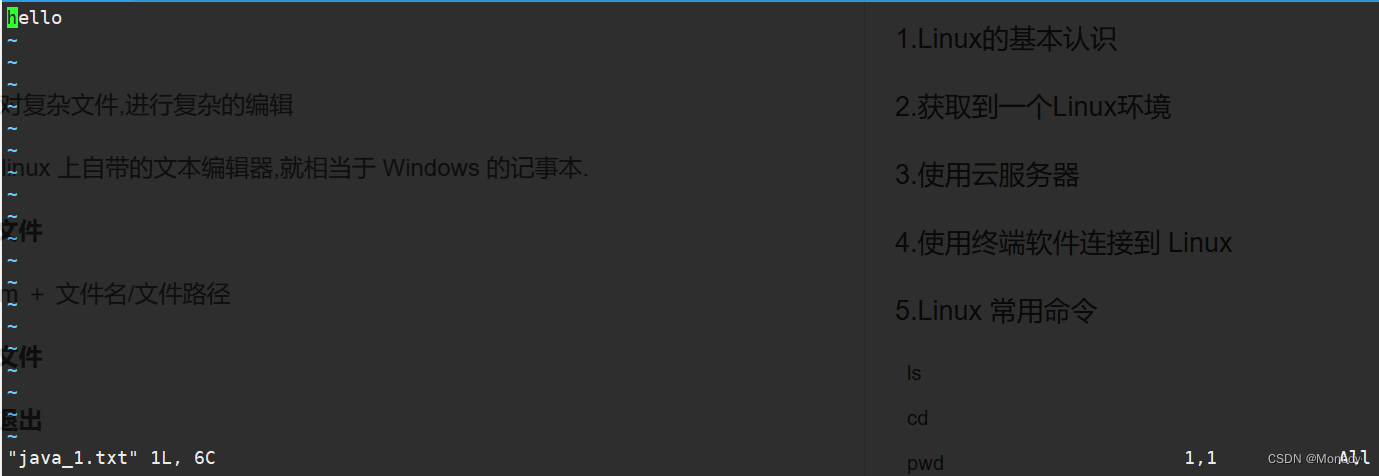
2.编辑文件
vim 是一个有特色的程序,为了追求编辑效率,引入了大量的快捷键~
默认情况下,键盘上的按键都是按照快捷键的方式来进行作用的~
此时,键盘按键都被赋予了特殊的含义~~不再是单纯的输入文本了!!
vim中的模式(mode)
默认情况下,vim处于 normal mode (普通模式)
此时,键盘按键都是快捷键
切换到 insert mode (插入模式)
此时键盘按键才是输入文本~
通常我们使用 按 i 来进入插入模式.
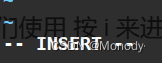
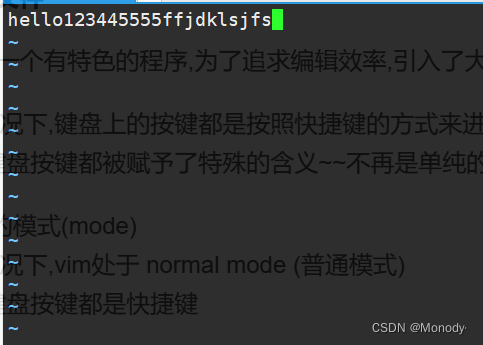
在这个模式下,vim 的各种行为就和记事本基本一致了~~
linux 的命令行中,如果要复制粘贴,不是使用Ctrl c 和 Ctrl v
使用Ctrl + insert 复制
使用shift + insert 粘贴
3.保存退出
没有x让你点击退出
也不要按Ctrl + s,不是保存~~
ctrl + s 是 xshell 的功能,冻结当前画面~(终端显示太快)
ctrl + q 解除冻结
(1)要先回到普通模式,按esc
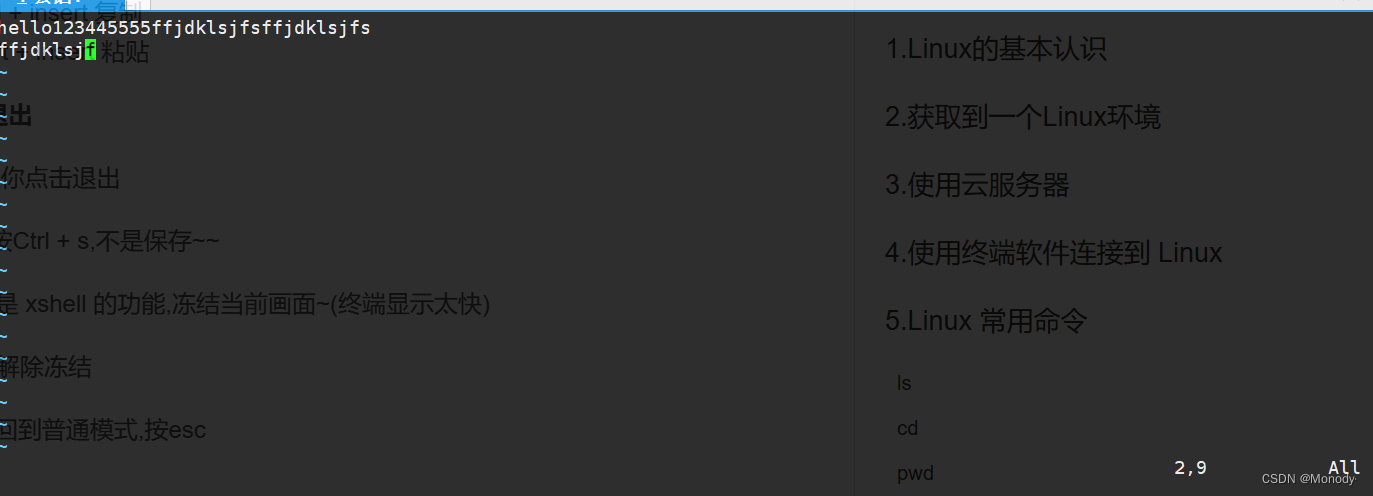
(2)输入 :wq
输入:的时候,光标来到了最下面一行,此时vim处在命令模式
接下来的操作就是vim命令~
mkdir
创建目录


rm
删除文件/删除目录
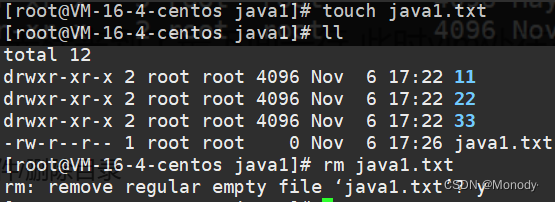

使用 rm-r 进行递归删除
删除目录的时候,需要同时删除目录中的所有文件和子目录~~
rm -rf
此处的f表示"强制删除",不需要确认了~
rm -rf *
此处 * 就是通配符,能够匹配到当前目录的所有文件.
rm -rf /
最顶级的删除,执行该操作,就是砸自己饭碗了!!切记
在linux中,未定义的变量不会报错,而是直接当做空字符串处理!!
cp
复制文件或目录

此处就是把 test.txt 复制一份,同时重命名成 test2.txt
cp 不光可以复制文件,还可以复制目录.
但是复制目录的时候,必须要加上一个 -r 选项.(r 表示递归)
拷贝的操作,有时候是比较危险的!!
如果拷贝的目标文件,已经存在,就会发生"覆盖"的情况!
cp 是比较慢的~因为它需要大规模的读写硬盘
mv
- 视mv命令中第二个参数类型的不同(是目标文件还是目标目录),mv命令将文件重命名或将其移至一个新的目录中。
- 当第二个参数类型是文件时,mv命令完成文件重命名,此时,源文件只能有一个(也可以是源目录名),它将所给的源文件或目录重命名为给定的目标文件名。
- 当第二个参数是已存在的目录名称时,源文件或目录参数可以有多个,mv命令将各参数指定的源文件均移至目标目录中。

mv 则比较快~因为文件系统中,每个文件的"路径"就是一个简单的属性
mv就只是修改了这个路径属性而已~~ O(1)
linux 没有回收站,经常会使用 mv 来模拟回收站的效果~~
想删除某个东西,并不是直接 rm ,而是通过 mv 移动到一个单独的目录中~
grep
字符串匹配
快速搜索某个文件中,是否包含某个特定的字符串~


grep 可以同时在很多文件中操作
grep “xxx” * -r
ps
查看进程
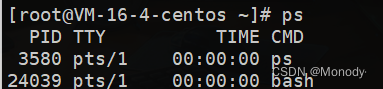
直接使用ps 查看的内容非常有限.
往往要使用一些固定选项~
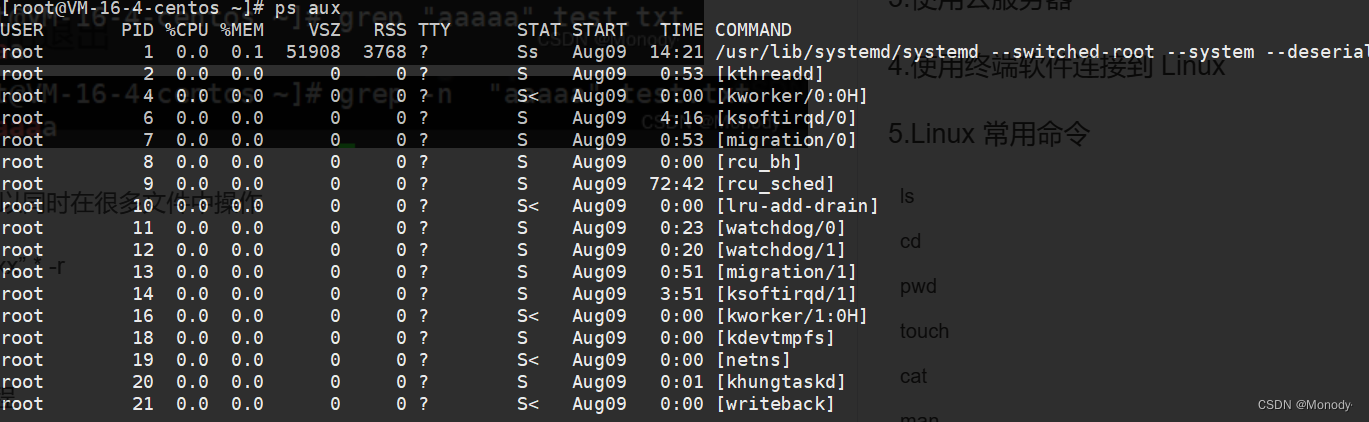
使用 ps aux 能够列出系统上的所有进程~
但是很多时候,我们不会关心所有的进程,只关心咱们想看到的进程~~
配合 grep 就可以快速筛选

| 我们称为"管道"
用来连接两个命令
前一个命令的输出作为后一个命令的输入
可以通过 ps 来查看到某个进程的pid
netstat
查看网络状态
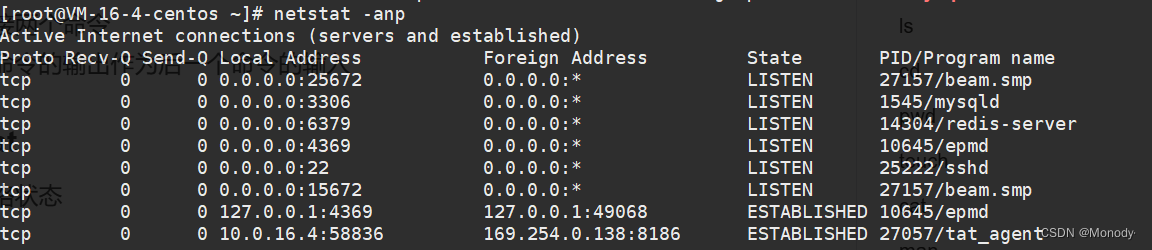
很多时候,只关注这里的一部分信息~~
搭配grep进行查询~

也需要通过 netstat 查看某个进程绑定的端口号~
6.搭建 Java 部署环境
例如,我们写的博客系统,部署到 linux 云服务器上!!
咱们的博客系统,都依赖哪些软件程序??
1.jdk
2.tomcat
3.mysql
jdk
jdk 在 linux 上安装有很多方式
此处就只是介绍最简单的方式~~ 使用"包管理器"进行安装
centos 自带的包管理器 --> yum
yum list 查看当前的软件包有哪些
yum install 安装指定的软件包


devel --> development 开发


使用 javac 命令,观看jdk是否下载完成
Tomcat
yum 安装tomcat是存在问题的,因为 yum 上默认的软件包可能是比较老的~~
更简单的办法,tomcat 手动安装即可~~ tomcat 本身安装就很容易
tomcat 是跨平台的!
同一个zip,既可以在 Windows 上使用,也可以在 linux 上使用.
吧下载好的zip压缩包,上传到 linux 服务器上~~
1.直接把zip压缩包往 xshell 中一拖,就可以完成文件上传(xshell zmode 功能)
2.使用 unzip 命令解压缩
unzip apache-tomcat-8.5.47.zip
3.修改可执行权限
cd apache-tomcat-8.5.47/bin
# 将所有 .sh 后缀的文件加上可执行权限(后面会介绍)
chmod +x *.sh
4.启动Tomcat
先检查下,Tomcat端口是否被占用,使用netstat看看
sh startup.sh

还可以直接在外网访问 Tomcat 的欢迎页面~
看到欢迎页面,说明Tomcat正常工作!
在浏览器地址栏中
http://[服务器外网ip]:8080/
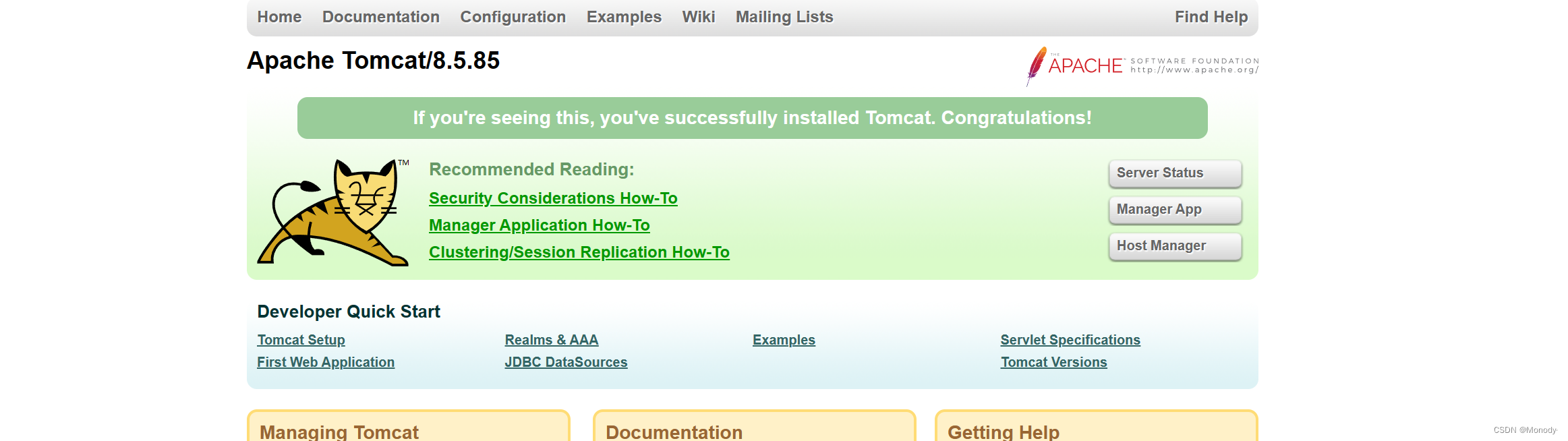
MySQL
我们还是通过 yum 安装
参考https://zhuanlan.zhihu.com/p/49046496
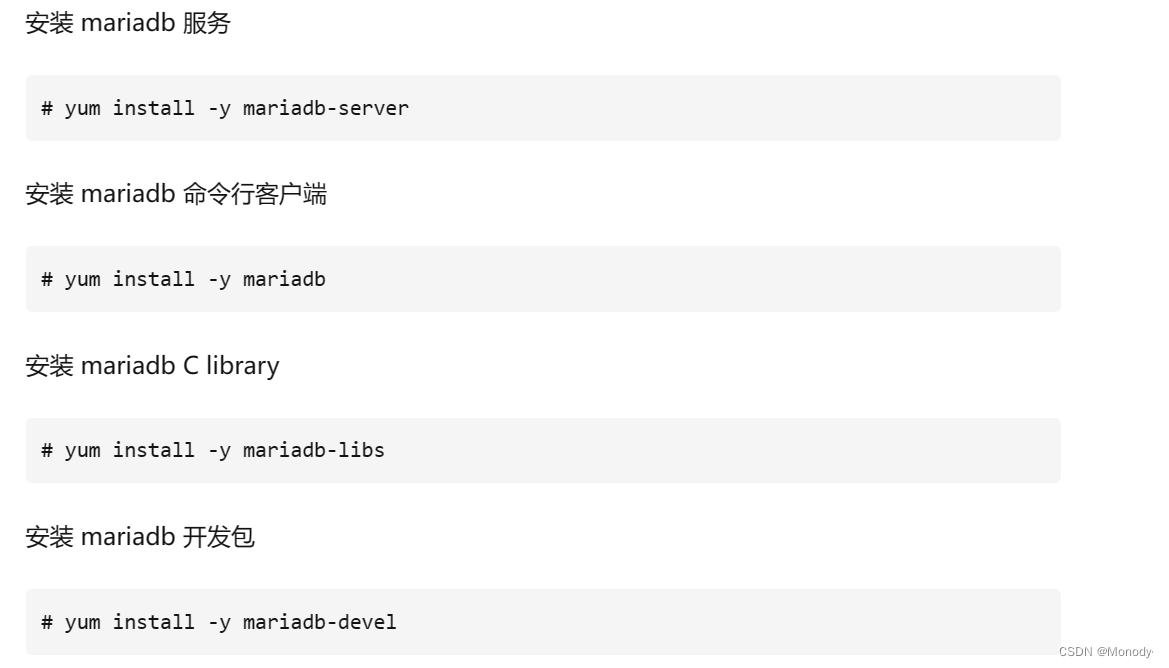
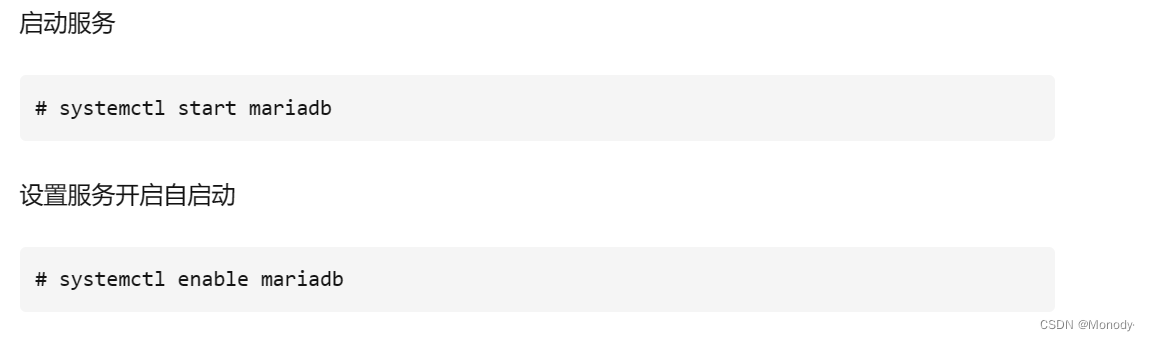
上述命令执行完成以后,就可以直接使用 MySQL 客户端连接了
MySQL -uroot 来进行连接,默认没有密码~~

7.部署 Web 项目到 Linux
1.微调代码,保证代码能够连得上云服务器的数据库~
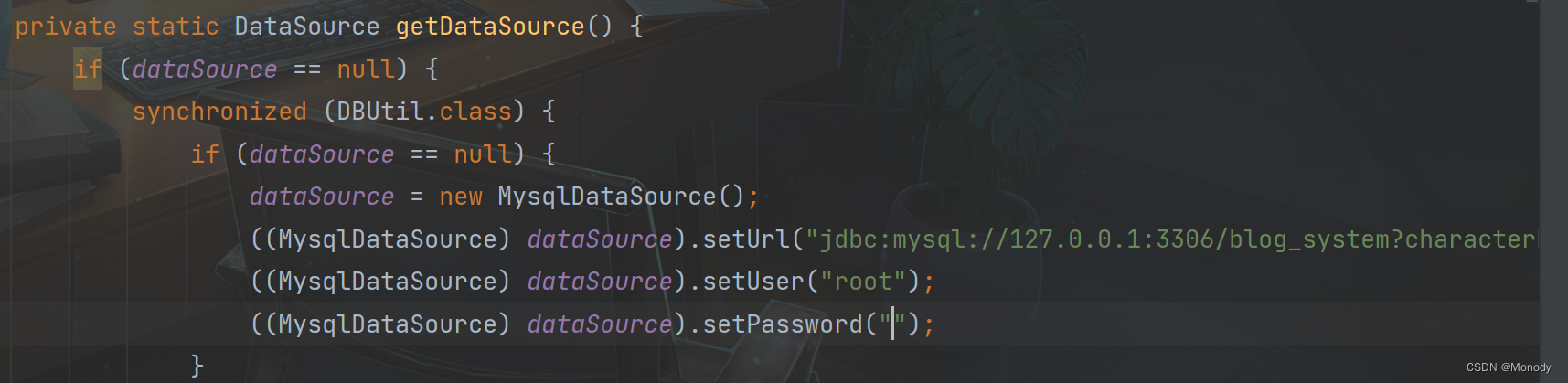
2.建库建表
之前吧建库建表的sql都写下来了,我们直接复制粘贴.
ctrl + d 退出mysql客户端.
3.打包部署
在IDEA中,基于IDEA 打一个war包,拖到Tomcat的目录中即可~
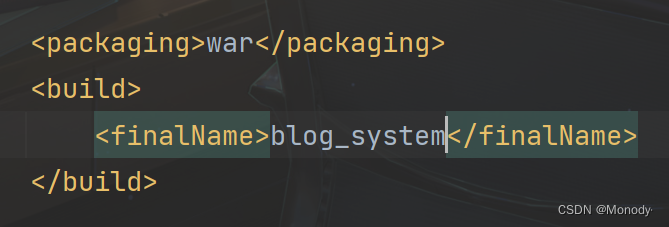
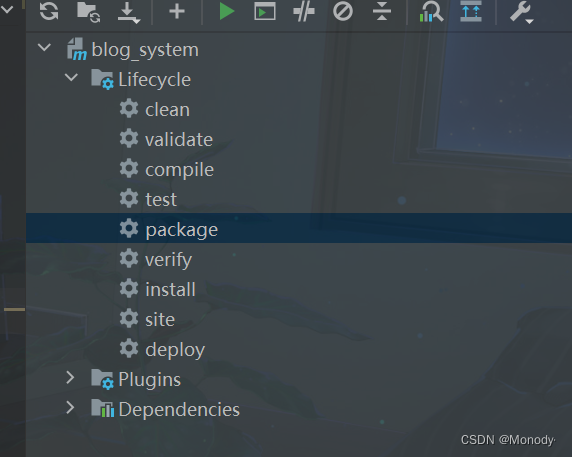
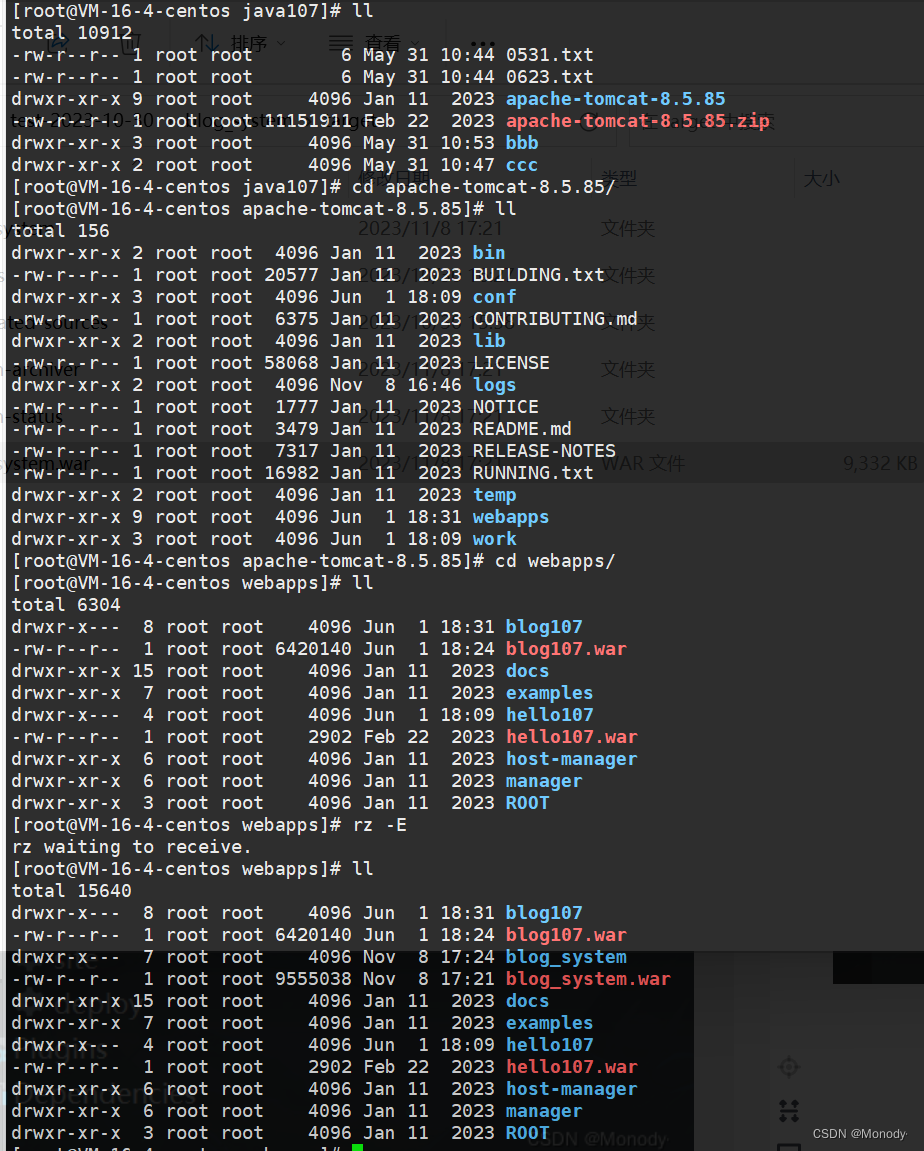
4.通过浏览器访问
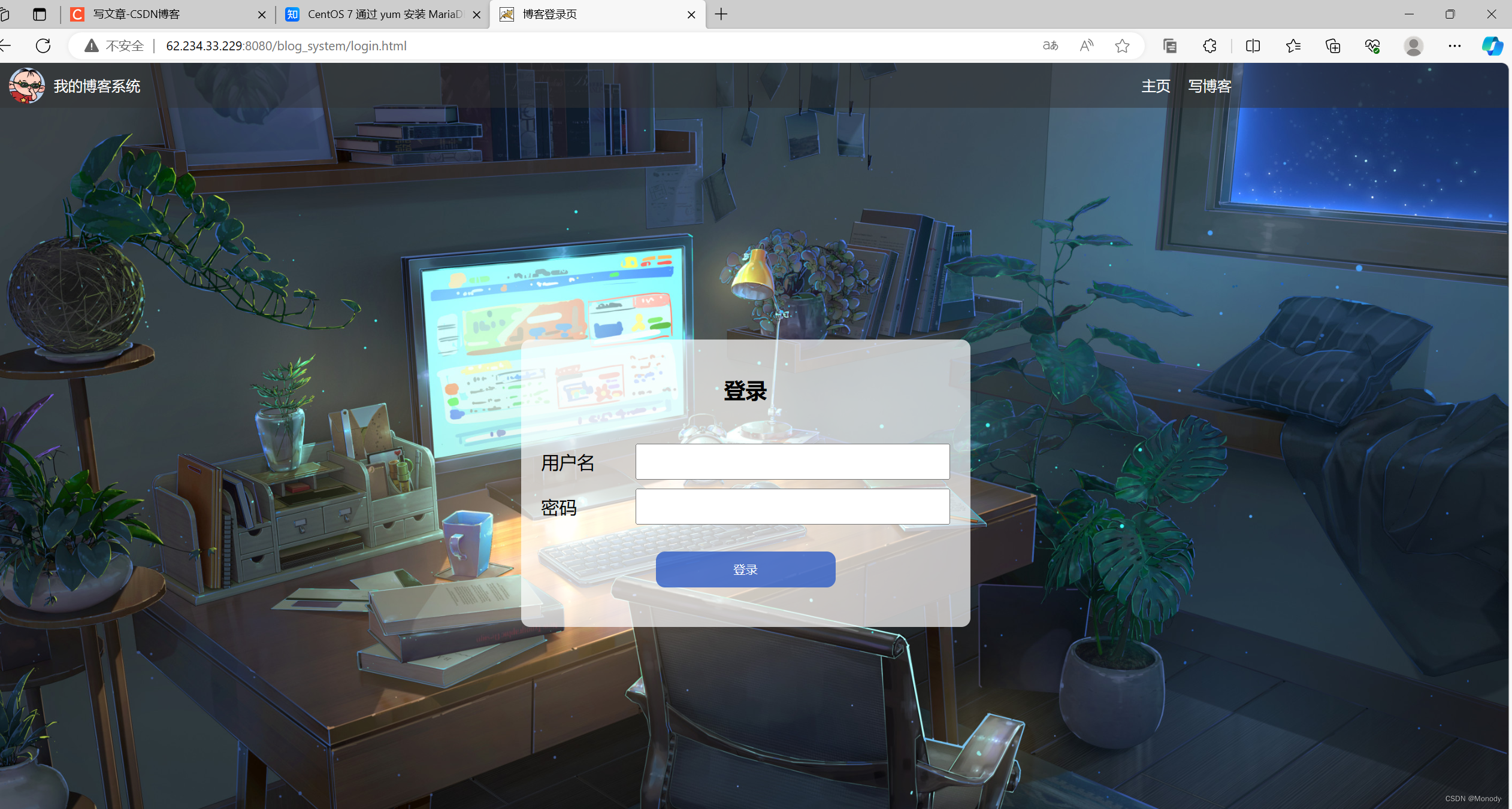
如果部署完成之后,程序有什么问题,咋办?
1.先抓包,判定是前端还是后端问题
2.如果是后端,学会看 Tomcat 日志~~
